chrome浏览器下载安装包提示程序已停止运行怎么办
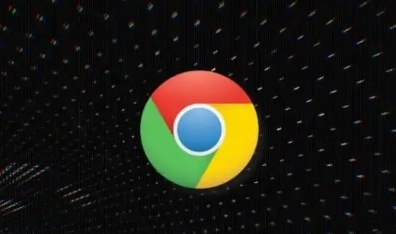
1. 检查安装包来源与完整性
- 确保从Google官方渠道下载最新版本(官网地址),避免使用第三方平台或旧版本。若安装包下载过程中被中断或损坏,需重新下载并校验文件大小(如`chrome_installer.exe`通常约几十MB)。
2. 终止残留进程并重启安装
- 按`Ctrl+Shift+Esc`打开任务管理器,在“进程”标签页查找与Chrome安装相关的进程(如`setup.exe`或`GoogleUpdate.exe`),右键结束任务。关闭所有浏览器窗口后,重新双击安装包尝试。
3. 修复Windows安装服务
- 以管理员身份运行命令提示符,依次输入以下命令并回车:
`msiexec /unregister`
`msiexec /regserver`
此操作可重置Windows Installer服务,解决因系统组件异常导致的安装失败。
4. 检查系统依赖与文件完整性
- 在命令提示符(管理员)中输入` sfc /scannow`,系统将自动扫描并修复损坏的系统文件。完成后,前往微软官网下载并安装最新的`.NET Framework`和`Visual C++ Redistributable`,确保系统环境满足软件运行需求。
5. 排除权限与账户问题
- 右键点击安装包,选择“以管理员身份运行”,避免因用户权限不足导致安装中断。若仍失败,可新建一个本地管理员账户(不启用Microsoft账户),切换后重新尝试安装,排除当前用户配置文件冲突的可能性。
6. 临时关闭安全软件
- 部分杀毒软件(如360、电脑管家)或防火墙可能误拦截安装程序。可暂时退出防护软件,或在设置中添加Chrome安装包为信任项,再重新运行安装程序。
7. 检查组策略与系统限制
- 若在公司或学校网络环境中,可能存在组策略限制软件安装。按下`Win+R`输入`gpedit.msc`,进入“计算机配置”→“管理模板”→“Windows组件”→“Windows Installer”,检查是否启用了“禁止用户安装”等策略。如需解除限制,需联系IT部门调整策略。

搜狗浏览器收藏时光机怎么用
如今,搜狗浏览器早已不是单纯的打开网页的软件,它还能通过各种高质量的功能协助用户更好的进行上网。今天小编就搜狗浏览器内有关收藏夹功能——收藏时光机,来为大家介绍一下吧。

谷歌浏览器怎么切换国内下载源
谷歌浏览器怎么切换国内下载源,帮助用户提升下载速度,优化下载体验。
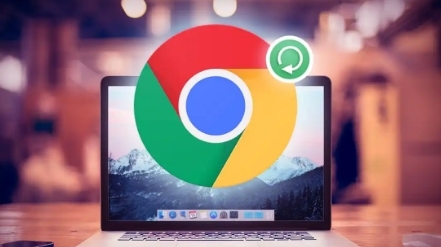
google Chrome插件适合网站地图自动生成工具
Google Chrome插件支持自动生成网站地图,帮助网站管理员优化网站结构,提升搜索引擎的索引效率。该插件适用于SEO优化,尤其是对于需要提升网站排名和搜索引擎可见度的网站,非常实用。
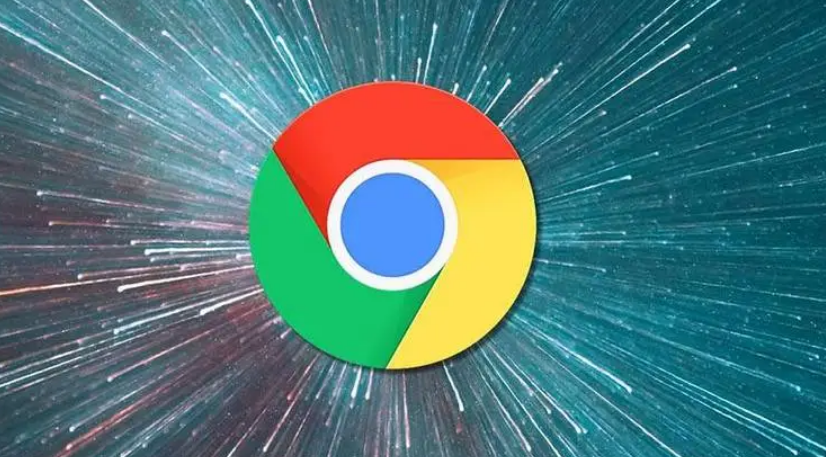
Chrome浏览器企业版敏感数据自动分类标签
Chrome浏览器企业版自动分类敏感数据并添加标签,提升数据管理和安全性,有效防止敏感信息泄露,确保公司数据的合规性。
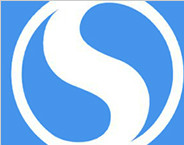
搜狗浏览器抢先版软件介绍_搜狗浏览器下载
本网站提供搜狗官网正版搜狗浏览器抢先版下载安装包,软件经过安全检测,无捆绑,无广告,操作简单方便。

搜狗浏览器怎么样好不好
相信大多数的人都有经历过求学生涯的,上自习 刷题库 背单词 泡图书馆,可学习成绩并没有想象中有很大幅度的提

怎么安装不同版本的谷歌浏览器到电脑
你有没有想要知道的谷歌浏览器使用技巧呢呢,你知道谷歌浏览器要怎么在一台电脑上安装多个版本吗?来了解谷歌浏览器在一台电脑上安装多个版本的具体步骤,大家可以学习一下。

如何在win10 Microsoft Edge浏览器中安装Google Chrome主题?
微软拥有新的Windows和Mac浏览器。很多人抢着装也不奇怪。它不一定是他们的主要驱动,但他们至少可以尝试它的功能。

谷歌浏览器如何安装到其他磁盘_谷歌浏览器安装教学
谷歌浏览器总是强制安装到c盘,有没有什么办法安装到其他盘呢,来和小编一起学习吧!

win7如何下载安装谷歌浏览器
win7如何下载安装谷歌浏览器?Chrome谷歌浏览器是目前使用人数、好评都比较高的一款浏览器了、深受用户的喜爱,追求的是全方位的快速体验。

如何在小米 11 安装chrome浏览器
如何在小米 11 安装chrome浏览器?谷歌浏览器 Google Chrome完全免费,跨平台支持 Windows、Mac 和 Linux 桌面系统,同时也有 iOS、Android 的手机版 平板版,你几乎可以在任何智能设备上使用到它。

轻量化版谷歌浏览器怎么下载?<下载与安装方法>
谷歌Chrome是谷歌开发的网页浏览器,具有出色的稳定性和安全性。那么如何下载和安装轻量化版谷歌Chrome呢?其实方法有很多

Brave vs Google Chrome:哪个浏览器更适合你?
谷歌Chrome和Brave浏览器你知道哪款更适合你吗,快来看看两者的差别,小编为你选出合适的一款

如何从谷歌浏览器远程注销?
Chrome 只是一个网络浏览器。如果我告诉您有关 Chrome 的信息,我会将其描述为一个由绿色、红色、黄色和蓝色组成的球体。下面就简要介绍一下 chrome 以及它是如何工作的。

google浏览器打开不久自动退出怎么办?<简单解决方法>
谷歌浏览器总是打开一会就闪退,小编教你分析原因并且解决!

如何在谷歌浏览器中恢复反向图像搜索?
谷歌最近用他们认为更好的替代品替换了 Chrome 最有用的功能之一。用于进行反向图像搜索的右键单击菜单选项已被替换为通过 Google Lens 进行搜索。如果您严重依赖旧功能,并希望将其恢复,请不要担心。有一种方法可以在 Chrome 中恢复反向图像搜索。

如何在台式电脑上的 Chrome 中解锁表情符号库?
到目前为止,还没有一种简单的方法可以在台式机上输入表情符号。但是谷歌浏览器中的一个新工具旨在让输入表情符号更容易一些。

如何使用 Shazam 的 Chrome 扩展程序识别网络上的歌曲?
Shazam 最近推出了一个新的 Chrome 扩展程序来识别在浏览器中播放的歌曲。以下是如何使用新扩展。





